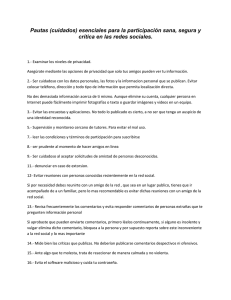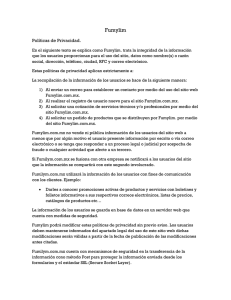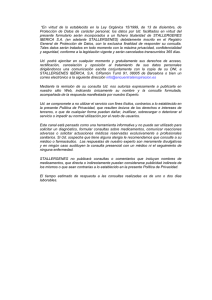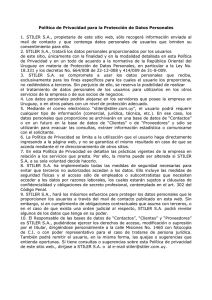V-Safe 100
Anuncio
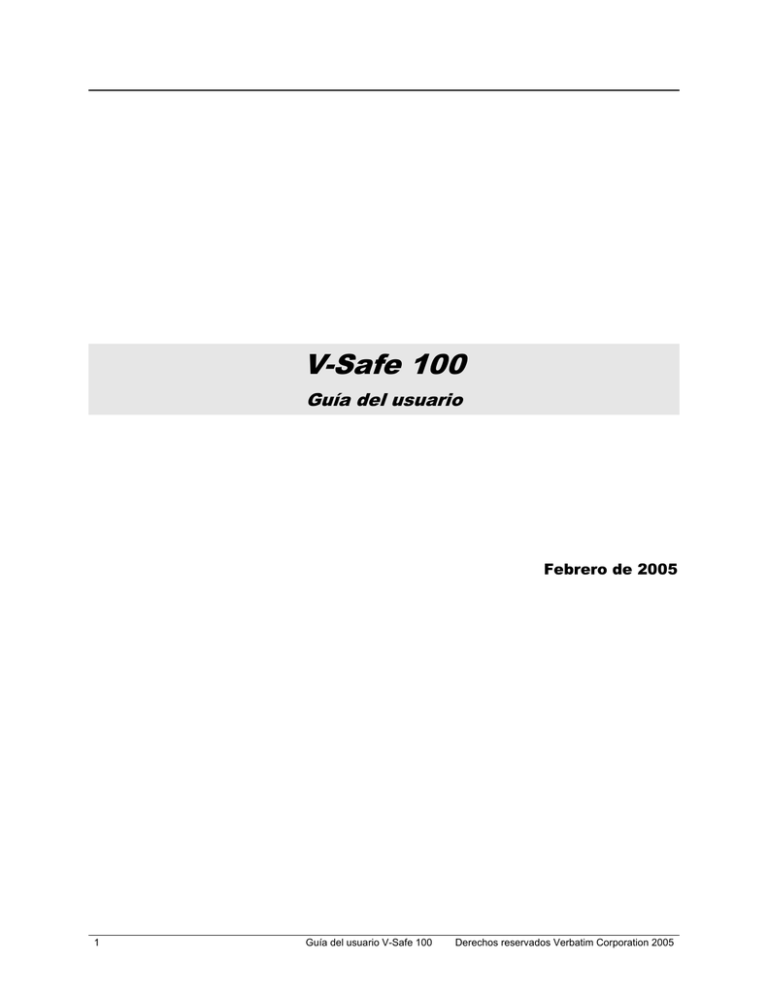
V-Safe 100 Guía del usuario Febrero de 2005 1 Guía del usuario V-Safe 100 Derechos reservados Verbatim Corporation 2005 INFORMACIÓN DE CONTROL DEL DOCUMENTO N° de control del documento: Cargo Emitido por: 2 Gerente de productos, Store ‘n’ Go Guía del usuario V-Safe 100 Nombre M. Rogers Fecha 16 de febrero de 2005 Derechos reservados Verbatim Corporation 2005 ÍNDICE 1. Introducción .......................................................................................................................... 4 2. Sistema .................................................................................................................................. 4 2.1. Requerimientos .............................................................................................................. 4 2.2. Recomendaciones ......................................................................................................... 4 3. Inicio....................................................................................................................................... 5 3.1. Cómo crear la Zona de Privacidad................................................................................. 5 3.2. Cómo trabajar con su Zona de Privacidad ..................................................................... 7 3.2.1. Cómo iniciar una sesión en su Zona de Privacidad ........................................................ 7 3.2.2. Cómo trabajar con archivos en la Zona de Privacidad.................................................... 8 3.2.3. Cómo cerrar la sesión en su Zona de Privacidad............................................................ 9 4. Cómo personalizar sus configuraciones.......................................................................... 11 4.1. Escritorio ...................................................................................................................... 11 4.2. Cómo cambiar su contraseña ...................................................................................... 12 4.2.1. Utilizando el botón Cambiar contraseña........................................................................ 12 4.2.2. Sin utilizar el botón Cambiar contraseña....................................................................... 13 4.3. Cómo cambiar el tamaño de la Zona de Privacidad .................................................... 13 5. Preguntas frecuentes ......................................................................................................... 14 Cómo comunicarse con nosotros........................................................................................... 15 3 Guía del usuario V-Safe 100 Derechos reservados Verbatim Corporation 2005 1. INTRODUCCIÓN V-Safe 100 es la herramienta de Store ‘n’ Go (almacenar y llevar) para crear y tener acceso a un área segura protegida por contraseña llamada Zona de Privacidad en su Store ‘n’ Go. Los mensajes e indicadores le servirán de guía para configurar el V-Safe 100 con su contraseña y personalizar la Zona de Privacidad para adecuarla a sus necesidades personales y comerciales con el fin de proteger su información. La combinación de un hardware mejorado con una interfaz de USB 2.0 de alta velocidad le permite comenzar a trabajar inmediatamente y proteger fácilmente todos sus datos confidenciales. Esta guía del usuario recoge los procedimientos e incluye algunas preguntas frecuentes (FAQ) importantes. Para acceder a las preguntas frecuentes más recientes, visite el sitio web de Verbatim www.verbatim.com o www.verbatim-europe.com 2. SISTEMA 2.1. Requerimientos • Pentium II 266 MHz • 1.5 MB de espacio libre en el disco • Sistemas operativos: Windows 98® Segunda edición*, Windows 2000®, Windows XP® (*unidad para Windows 98SE disponible en www.verbatim.com o www.verbatimeurope.com ) • Acceso a su unidad principal (normalmente unidad [C:]) • Privilegios administrativos para Windows 2000 y XP 2.2. Recomendaciones • 4 Acelerador gráfico que admite una profundidad de color de 24 bits para una mayor calidad de los gráficos Guía del usuario V-Safe 100 Derechos reservados Verbatim Corporation 2005 3. INICIO PRECAUCIÓN: Cuando cree su Zona de Privacidad, Store ‘n’ Go se formateará y TODOS los datos se perderán. Haga una copia de respaldo de sus archivos antes de crear su Zona de Privacidad. 3.1. Cómo crear la Zona de Privacidad 1. Seleccione la unidad de disco extraíble asignado a su Store ‘n’ Go y haga doble clic en el archivo V-Safe 100.exe para iniciar la aplicación. 2. Para continuar, haga clic en Aceptar después de haber leído la ventana de bienvenida de VSafe 100 (Figura 1). Figura 1: Mensaje de bienvenida 3. Cuando se muestre la ventana para formatear de V-Safe 100 (Figura 2), introduzca la siguiente información en los campos correspondientes: a. Su contraseña (obligatorio) b. La misma contraseña para confirmar (obligatorio) c. Una sugerencia para recordar la contraseña (opcional) Figura 2: Ventana para formatear de V-Safe 100 5 Guía del usuario V-Safe 100 Derechos reservados Verbatim Corporation 2005 4. Mueva la barra de deslizamiento de Store ‘n’ Go (hacia arriba o hacia abajo) para determinar el tamaño de su nueva Zona de Privacidad. Cuando haya configurado la Zona de Privacidad, haga clic en Aceptar. El tamaño máximo de la Zona de Privacidad es limitado. Una parte mínima de su Store ‘n’ Go se mantiene libre para almacenar la aplicación V-Safe 100 y las actualizaciones y aplicaciones futuras sin interrumpir la operación de V-Safe 100. 5. Se muestra la ventana de advertencia sobre el formato de V-Safe 100 (Figura 3). Para continuar con la operación de formatear, haga clic en Aceptar. Figura 3: Ventana de advertencia sobre el formato de V-Safe 100 6. Aparecerá una barra de progreso del formato (Figura 4) mientras se formatea el Store ‘n’ Go. Figura 4: Barra de progreso Después de que se haya completado la operación de formatear, se muestra un mensaje indicando que la operación se ha realizado satisfactoriamente (Figura 5). Haga clic en Aceptar en la ventana que indica la finalización del proceso de formatear. Ahora puede iniciar una sesión en su Zona de Privacidad de Store ‘n’ Go. Figura 5: Mensaje de finalización del proceso de formatear 6 Guía del usuario V-Safe 100 Derechos reservados Verbatim Corporation 2005 3.2. Cómo trabajar con su Zona de Privacidad 3.2.1. 1. Cómo iniciar una sesión en su Zona de Privacidad Después de que haya creado una Zona de Privacidad, V-Safe 100 le indicará automáticamente que inicie sesión. También puede hacer doble clic en el icono de V-Safe 100 que se encuentra en su escritorio para mostrar la ventana de inicio de sesión de V-Safe 100 (Figura 6). Figura 6: Ventana de inicio de sesión de V-Safe 2. Para iniciar una sesión en su Zona de Privacidad, escriba su contraseña y haga clic en Aceptar. Si introduce una contraseña incorrecta, aparecerá un mensaje de error (Figura 7). Figura 7: Mensaje de error de V-Safe 100 Si se le olvida su contraseña, haga clic en Sugerencia para mostrar el campo Sugerencia en la ventana de inicio de sesión de V-Safe 100 (Figura 8). Figura 8: Sugerencia para recordar la contraseña 7 Guía del usuario V-Safe 100 Derechos reservados Verbatim Corporation 2005 3. Después de iniciar la sesión satisfactoriamente, V-Safe 100 mostrará un mensaje de confirmación (Figura 9). Figura 9: Inicio de sesión satisfactorio V-Safe 100 se cierra automáticamente después de cinco intentos fallidos de inicio de sesión y expulsa su Store ‘n’ Go para proteger sus datos. Si esto sucede, retire su Store ‘n’ Go y vuelva a insertarlo. Esto le proporcionará otras cinco oportunidades de introducir la contraseña correcta antes de que Store ‘n’ Go se vuelva a bloquear. 3.2.2. Cómo trabajar con archivos en la Zona de Privacidad Después de iniciar una sesión en la Zona de Privacidad, puede abrir y trabajar en cualquier archivo. Los archivos en los que trabajó y que guardó en la Zona de Privacidad están protegidos incluso después de que se cierre la sesión en la Zona de Privacidad. 8 Guía del usuario V-Safe 100 Derechos reservados Verbatim Corporation 2005 3.2.3. Cómo cerrar la sesión en su Zona de Privacidad Si intenta cerrar la sesión, reiniciar o apagar el sistema mientras trabaja en los archivos de la Zona de Privacidad, es posible que los cambios realizados al archivo no queden guardados. Por lo tanto, se recomienda cerrar todos los archivos antes de cerrar una sesión en el sistema o de apagar su PC. Para cerrar una sesión en la Zona de Privacidad: 1. Guarde y cierre todos los archivos que haya abierto en su Store ‘n’ Go. 2. Cuando esté dentro de la Zona de Privacidad, cierre la sesión haciendo doble clic en el icono de Cierre de sesión de Zona de Privacidad (Figura 10). Figura 10: Zona de Privacidad Vista 3. Se muestra la ventana de cierre de sesión de V-Safe 100 (Figura 11). Haga clic en Aceptar para cerrar la sesión en la Zona de Privacidad. Figura 11: Ventana de confirmación de cierre de sesión 9 Guía del usuario V-Safe 100 Derechos reservados Verbatim Corporation 2005 4. Si intenta cerrar la sesión en la Zona de Privacidad mientras el archivo está abierto, V-Safe 100 mostrará un mensaje de advertencia. Cuando aparezca el mensaje de advertencia (Figura 12), haga clic en Aceptar, cierre el archivo de la Zona de Privacidad que esté abierto e intente cerrar la sesión de nuevo. Figura 12: Mensaje de advertencia para cerrar archivos 10 Guía del usuario V-Safe 100 Derechos reservados Verbatim Corporation 2005 4. CÓMO PERSONALIZAR SUS CONFIGURACIONES 4.1. Escritorio 1. Para personalizar V-Safe 100 para su escritorio, haga clic en Configuraciones en la ventana de inicio de sesión de V-Safe 100 (vea la Figura 6). Figura 13: Ventana de configuraciones de V-Safe 100 2. 3. 11 Seleccione alguna de las opciones que se indican (se mostrará una sugerencia para cada opción a medida que pase el ratón sobre ésta), entre las que se incluye: o Crear un acceso directo en la barra de inicio rápido o Crear un acceso directo en el escritorio o Sin confirmación de inicio de sesión o Sin confirmación de cierre de sesión o Selección de idioma Haga clic en Aceptar para activar las opciones seleccionadas. Guía del usuario V-Safe 100 Derechos reservados Verbatim Corporation 2005 4.2. Cómo cambiar su contraseña 4.2.1. Utilizando el botón Cambiar contraseña Para cambiar su contraseña con el botón Cambiar contraseña: 1. Haga clic en Cambiar contraseña en la ventana de configuraciones de V-Safe 100 (Figura 13). 2. Cuando se muestre la ventana para cambiar la contraseña (Figura 14), escriba la contraseña actual (anterior) y a continuación escriba la nueva contraseña dos veces, la última vez para confirmar. Se recomienda escribir una sugerencia en caso de que olvide o pierda su contraseña. Figura 14: Ventana para cambiar la contraseña 3. Haga clic en Aceptar. Se muestra un mensaje de confirmación (Figura 15). Figura 15: Mensaje de confirmación de nueva contraseña 12 Guía del usuario V-Safe 100 Derechos reservados Verbatim Corporation 2005 4.2.2. Sin utilizar el botón Cambiar contraseña Si no aparece el botón Cambiar contraseña en la ventana de configuraciones de V-Safe 100, puede cambiar la contraseña formateando la Zona de Privacidad, de acuerdo con las instrucciones de la sección 3.1. Vea el paso 4 para obtener instrucciones específicas con respecto a la contraseña. PRECAUCIÓN: Si cambia su contraseña sin utilizar el botón Cambiar contraseña, Store ‘n’ Go se formateará y se perderán TODOS los datos. 4.3. Cómo cambiar el tamaño de la Zona de Privacidad PRECAUCIÓN: Para cambiar el tamaño de su Zona de Privacidad es necesario formatear su Store ‘n’ Go, lo que ocasionará que se pierdan TODOS los datos protegidos y no protegidos. Para cambiar el tamaño de la Zona de Privacidad: 1. Haga clic en Formatear en la ventana de configuraciones de V-Safe 100. Aparecerá la ventana para formatear de V-Safe 100, como se muestra en la Figura 2 de la página 5. 2. Introduzca la nueva contraseña dos veces, la segunda para confirmar. 3. Si olvidó su contraseña, ingrese una pista para recordarla. 4. Configure el nuevo tamaño de su Zona de Privacidad con la barra deslizante. 5. Haga clic en Aceptar. Aparecerá la ventana de advertencia sobre el formato de V-Safe 100, como se muestra en la Figura 3 de la página 6. 6. Haga clic en Aceptar para volver a formatear su Store ‘n’ Go y crear una nueva Zona de Privacidad. Para eliminar la Zona de Privacidad: 1. Siga los pasos del 1 al 3 indicados anteriormente. 2. Configure el tamaño de su Zona de Privacidad en 0% con la barra deslizante. 3. Haga clic en Aceptar. Se mostrará un mensaje de advertencia (Figura 16) indicando que su Store ‘n’ Go no tendrá una Zona de Privacidad. Figura 16: Cómo eliminar la Zona de Privacidad 4. 13 Haga clic en Aceptar. Aparecerá la ventana de advertencia sobre el formato de V-Safe 100, como se muestra en la Figura 3 de la página 6. Guía del usuario V-Safe 100 Derechos reservados Verbatim Corporation 2005 5. PREGUNTAS FRECUENTES P: R: ¿Cómo confirmo qué versión de V-Safe 100 estoy utilizando? La forma más simple es hacer clic en el botón derecho del ratón sobre el icono de V-Safe 100 en su Store ‘n’ Go y luego ir a Propiedades>Versión en el menú que se muestra. P: R: ¿Cómo sé si estoy trabajando en mi Zona de Privacidad o en la zona pública? Si la carpeta raíz de su Store ‘n’ Go contiene un archivo que dice “Cierre de sesión de la Zona de Privacidad”, ello significa que usted está en su Zona de Privacidad. De lo contrario, estará en la zona pública. P: R: ¿Cómo puedo alternar entre la zona pública y mi Zona de Privacidad? Inicie V-Safe 100 desde su escritorio, Store ‘n’ Go o la barra de inicio rápido. Si ve un indicador que le pide su contraseña, ello significa que actualmente está en la zona pública. Para cambiar a su Zona de Privacidad, introduzca su contraseña y haga clic en Aceptar. Si ve una ventana emergente con un aviso que pide una confirmación para cerrar la sesión de su Zona de Privacidad, ello significa que está trabajando en su Zona de Privacidad. Para cambiar, haga clic en Aceptar. Para permanecer conectado en su Zona de Privacidad, haga clic en Cancelar. P: P: R: He eliminado por error V-Safe 100 de mi Store ‘n’ Go. ¿Cómo puedo tener acceso a los datos de mi Zona de Privacidad? Aún puede tener acceso a los datos de su Zona de Privacidad. Simplemente vuelva a guardar una copia de V-Safe 100 en su Store ‘n’ Go descargando la aplicación del sitio web de Verbatim www.verbatim.com o www.verbatim-europe.com a su escritorio y copie el archivo .EXE a su Store ‘n’ Go. Inicie el archivo .EXE desde su Store ‘n’ Go haciendo doble clic en el logotipo de V-Safe 100 e inicie una sesión en su Zona de Privacidad con su contraseña anterior. ¿Puedo utilizar más de un Store ‘n’ Go con V-Safe 100 a la vez? No. P: R: ¿Por qué sólo puedo utilizar V-Safe 100 en algunas PC? Únicamente podrá utilizar V-Safe 100 si tiene privilegios de administrador en ese PC. P: ¿Hay alguna forma alternativa de formatear tanto la zona pública como la Zona de Privacidad en mi Store ‘n’ Go si falla el proceso de formatear de V-Safe 100? Sí, con el programa para formatear del sistema operativo. A continuación, copie V-Safe 100 y utilícelo para obtener acceso a su Zona de Privacidad. R: R: 14 Guía del usuario V-Safe 100 Derechos reservados Verbatim Corporation 2005 CÓMO COMUNICARSE CON NOSOTROS A través de Internet http://www.verbatim.com http://www.verbatim-europe.com Asistencia técnica [email protected] [email protected] © Verbatim Corporation, 2005. UNA COMPAÑÍA DE PRODUCTOS QUÍMICOS DE MITSUBISHI Este documento es únicamente informativo y está sujeto a cambios sin aviso previo. Verbatim no asume responsabilidad por ningún error que pueda haber en este documento. Ninguna parte de este documento se puede reproducir, transmitir, transcribir, almacenar en medios recuperables o traducir a ningún idioma o lenguaje de computadora en ninguna forma o por ningún medio electrónico, mecánico, magnético, óptico, químico, manual o de otra naturaleza sin la autorización escrita previa de Verbatim. Los nombres de los productos mencionados en este documento son marcas registradas de sus respectivos propietarios y están reconocidas en el presente documento. 15 Guía del usuario V-Safe 100 Derechos reservados Verbatim Corporation 2005